 อินเทอร์เฟซ 6.0-AR2-HDMI พร้อมอินพุต HDMI
อินเทอร์เฟซ 6.0-AR2-HDMI พร้อมอินพุต HDMI
คู่มือการติดตั้ง
คู่มือการติดตั้ง
เชฟโรเลตทาโฮ 2012-2014
จะต้องติดตั้งด้านหลังโรงงาน view กล้อง
อินเทอร์เฟซพร้อมอินพุต HDMI
ส่วน #: NAVTOOL6.0-AR2-HDMI
สังเกต: Navtool แนะนำให้ทำการติดตั้งนี้โดยช่างเทคนิคที่ได้รับการรับรอง โลโก้และเครื่องหมายการค้าที่ใช้ในที่นี้เป็นทรัพย์สินของเจ้าของที่เกี่ยวข้อง
เชฟโรเลตทาโฮ 2012-2014
ยินดีต้อนรับ
คำเตือนที่สำคัญ
ผลิตภัณฑ์นี้มีคำแนะนำในการติดตั้งซึ่งต้องปฏิบัติตามอย่างระมัดระวัง คำแนะนำใช้ถ้อยคำในลักษณะที่ถือว่าผู้ติดตั้งสามารถติดตั้งแบบอิเล็กทรอนิกส์ประเภทนี้ได้สำเร็จ สมมติว่าคุณไม่ชัดเจนเกี่ยวกับสิ่งที่คุณได้รับคำสั่งให้ทำ หรือเชื่อว่าคุณไม่เข้าใจคำแนะนำในการติดตั้งให้เสร็จสิ้นอย่างถูกต้องและปลอดภัย ในกรณีนี้ควรปรึกษาช่างที่มีความรู้ความเข้าใจเรื่องนี้ การไม่ปฏิบัติตามคำแนะนำเหล่านี้อย่างระมัดระวังและติดตั้งอินเทอร์เฟซตามที่อธิบายไว้อาจก่อให้เกิดอันตรายต่อรถยนต์หรือระบบความปลอดภัยบนยานพาหนะได้ การรบกวนระบบความปลอดภัยเฉพาะอาจก่อให้เกิดความเสียหายต่อบุคคลได้เช่นกัน
เปิดแอปกล้องบนสมาร์ทโฟนของคุณแล้วเล็งกล้องด้านหลังไปที่ QR-Code เพื่อสแกน สุดท้ายให้แตะแบนเนอร์ป๊อปอัปเพื่อเปิดการสนับสนุน webเว็บไซต์.
ข้อควรระวัง
โปรดอ่านก่อนเริ่มการติดตั้ง
- โปรดศึกษาคำแนะนำเหล่านี้อย่างละเอียดก่อนที่จะติดตั้งอินเทอร์เฟซ NavTool
- ยานพาหนะใหม่จำนวนมากใช้วอลโว่ต่ำtage หรือระบบบัสข้อมูลที่อาจได้รับความเสียหายจากไฟทดสอบและโพรบลอจิก ทดสอบวงจรทั้งหมดด้วยมัลติมิเตอร์แบบดิจิตอลก่อนทำการเชื่อมต่อ
- อย่าถอดแบตเตอรี่ออกหากรถยนต์มีวิทยุที่มีรหัสป้องกันการโจรกรรม เว้นแต่คุณจะมีรหัสวิทยุ
- หากติดตั้งสวิตช์ปุ่มกดภายนอก ให้ตรวจสอบกับลูกค้าเกี่ยวกับตำแหน่งที่จะติดตั้งสวิตช์
- เพื่อหลีกเลี่ยงไม่ให้แบตเตอรี่หมดโดยไม่ได้ตั้งใจ ให้ปิดไฟภายในรถหรือถอดฟิวส์ไฟโดม
- เลื่อนกระจกลงเพื่อหลีกเลี่ยงการล็อกออกจากรถ
- การใช้ผลิตภัณฑ์นี้ในลักษณะที่แตกต่างไปจากวิธีการใช้งานที่ตั้งใจไว้อาจส่งผลให้เกิดความเสียหายต่อทรัพย์สิน การบาดเจ็บส่วนบุคคล หรือการเสียชีวิต
- ตั้งเบรกจอดรถ.
- ถอดสายแบตเตอรี่ขั้วลบออก
- ป้องกันบังโคลนก่อนสตาร์ท
- ใช้ผ้าห่มป้องกันคลุมเบาะหน้า ภายในรถ และคอนโซลกลาง
- ติดตั้งฟิวส์ให้ห่างจากอินเทอร์เฟซ NavTool 6-12 นิ้วเสมอ ซึ่งเป็น 5 amp ควรใช้ฟิวส์
- รักษาความปลอดภัยอินเทอร์เฟซ NavTool ด้วย Velcro หรือเทปสองหน้าเสมอเพื่อป้องกันการสั่นของอินเทอร์เฟซ
- เมื่อรักษาความปลอดภัยอินเทอร์เฟซ NavTool ตรวจสอบให้แน่ใจว่าแผงสามารถปิดกลับได้อย่างง่ายดาย
- ใช้เทปพันสายไฟกับการเชื่อมต่อและรอยต่อทั้งหมดของคุณ อย่าทิ้งการเชื่อมต่อใดๆ ไว้
- เดินสายไฟทั้งหมดไปตามสายรัดของโรงงาน และพยายามอย่าเจาะหรือเจาะรูที่ไม่จำเป็น
- ตรวจสอบให้แน่ใจว่าคุณไม่ได้เชื่อมต่อกับสายข้อมูลใด ๆ ตรวจสอบการเชื่อมต่อของคุณด้วยมัลติมิเตอร์เสมอ
- ใช้ความช่วยเหลือจากผู้ติดตั้งมืออาชีพเสมอเพื่อป้องกันความเสียหายต่อรถยนต์หรืออินเทอร์เฟซ NavTool
อะไรอยู่ในกล่อง?

คำอธิบายตัวเชื่อมต่ออินเทอร์เฟซ

คอนเนคเตอร์หลักสำหรับสายรัดอินเทอร์เฟซสากล– พอร์ตนี้ใช้สำหรับการเชื่อมต่อชุดสายไฟอเนกประสงค์โดยเฉพาะ
การกำหนดค่าพอร์ต- พอร์ต USB นี้มีไว้สำหรับการกำหนดค่าอินเทอร์เฟซเท่านั้น
LED ข้อมูล– การทำงานปกติของอินเทอร์เฟซจะต้องมีไฟ LED สีฟ้ากระพริบ หากไฟ LED สีฟ้าไม่กระพริบ แสดงว่าอินเทอร์เฟซไม่ได้รับข้อมูลจากรถยนต์ หากไฟ LED สีฟ้าไม่กระพริบ อินเทอร์เฟซจะทำงานไม่ถูกต้อง
ไฟ LED- การทำงานปกติของอินเทอร์เฟซต้องมีไฟ LED สีเขียวติด หากไฟ LED สีเขียวไม่ติด แสดงว่าอินเทอร์เฟซไม่ได้รับพลังงาน หากไฟ LED สีเขียวไม่ติด อินเทอร์เฟซจะไม่ทำงาน และวิทยุในรถของคุณอาจปิดอยู่ด้วย
HDMI แอลอีดี– การทำงานปกติของอินเทอร์เฟซจะต้องมีไฟ LED สีเขียวติด หากไฟ LED สีเขียวไม่ติด แสดงว่าอินเทอร์เฟซ HDMI จะไม่ได้รับพลังงาน หากไฟ LED สีเขียวไม่ติด อินเทอร์เฟซพอร์ต HDMI จะไม่ทำงาน
พอร์ต USB- ไม่ได้ใช้
พอร์ต HDMI- พอร์ต HDMI ใช้สำหรับเชื่อมต่อแหล่งวิดีโอ เช่น มิเรอร์ iPhone, Android Mirroring, Apple TV, Roku, FireStick, Chromecast, PlayStation, Xbox หรืออุปกรณ์ที่คล้ายกัน
คำอธิบายสายรัดอเนกประสงค์
 อินพุตกล้องด้านหลัง/อินพุตวิดีโอ 1- ข้อมูลนี้จัดทำขึ้นสำหรับส่วนหลังการขายโดยเฉพาะview กล้องหรือแหล่งวิดีโอที่มีเอาต์พุตวิดีโอ RCA กล้องติดรถยนต์ของคุณจะยังคงทำงานเหมือนเดิมโดยไม่มีการเปลี่ยนแปลงใดๆ
อินพุตกล้องด้านหลัง/อินพุตวิดีโอ 1- ข้อมูลนี้จัดทำขึ้นสำหรับส่วนหลังการขายโดยเฉพาะview กล้องหรือแหล่งวิดีโอที่มีเอาต์พุตวิดีโอ RCA กล้องติดรถยนต์ของคุณจะยังคงทำงานเหมือนเดิมโดยไม่มีการเปลี่ยนแปลงใดๆ
อินพุตกล้องด้านหน้า/อินพุตวิดีโอ 2- ข้อมูลนี้มีไว้สำหรับกลุ่มผลิตภัณฑ์หลังการขายโดยเฉพาะ view กล้องหรือแหล่งวิดีโอที่มีเอาต์พุตวิดีโอ RCA กล้องติดรถยนต์ของคุณจะยังคงทำงานเหมือนเดิมโดยไม่มีการเปลี่ยนแปลงใดๆ
อินพุตกล้องด้านซ้าย / อินพุตวิดีโอ 3- ข้อมูลนี้มีไว้สำหรับตลาดหลังการขายโดยเฉพาะ view กล้องหรือแหล่งวิดีโอที่มีเอาต์พุตวิดีโอ RCA กล้องติดรถยนต์ของคุณจะยังคงทำงานเหมือนเดิมโดยไม่มีการเปลี่ยนแปลงใดๆ
อินพุตกล้องด้านขวา / อินพุตวิดีโอ 4- ข้อมูลนี้จัดทำขึ้นเพื่อสิทธิหลังการขาย-view กล้องหรือแหล่งวิดีโอที่มีเอาต์พุตวิดีโอ RCA กล้องติดรถยนต์ของคุณจะยังคงทำงานเหมือนเดิมโดยไม่มีการเปลี่ยนแปลงใดๆ
เอาต์พุตเสียงขวาและซ้าย- เอาต์พุตเสียงมีไว้เพื่อเชื่อมต่อเสียงเข้ากับระบบสเตอริโอในรถยนต์ของคุณโดยเฉพาะ ดูคำแนะนำการเชื่อมต่ออย่างรวดเร็วในหน้า 7 ของคู่มือนี้
คอนเนคเตอร์สำหรับสายรัดเฉพาะยานพาหนะ– การเชื่อมต่อนี้มีไว้สำหรับเชื่อมต่อชุดสายไฟ Plug-and-Play เฉพาะรถยนต์โดยเฉพาะ
+12V อินพุตการเปิดใช้งานด้วยตนเอง - การเชื่อมต่อนี้ใช้สำหรับปุ่มกด
+12V เอาท์พุต- เอาต์พุต 500 mA สามารถใช้ขับรีเลย์ได้ เอาต์พุตนี้ให้ +12V ตลอดเวลาเมื่อรถวิ่ง
คู่มือการเชื่อมต่ออย่างรวดเร็ว

คำแนะนำในการติดตั้ง
ขั้นตอนที่ 1
ไม่จำเป็นต้องมีแอปพลิเคชันหรือดาวน์โหลดซอฟต์แวร์เพื่อกำหนดค่าอินเทอร์เฟซ
หากต้องการกำหนดค่าอินเทอร์เฟซ คุณต้องใช้คอมพิวเตอร์ Windows, Mac หรือ Google
คอมพิวเตอร์ Windows ต้องใช้ Google Chrome หรือเบราว์เซอร์ Microsoft Edge เวอร์ชันล่าสุด
คอมพิวเตอร์ Mac ต้องใช้เบราว์เซอร์ Google Chrome เวอร์ชันล่าสุด
คอมพิวเตอร์ Google ต้องใช้เบราว์เซอร์ Google Chrome เวอร์ชันล่าสุด
ในการกำหนดค่าอินเทอร์เฟซ ไปที่ https://CONFIG.NAVTOOL.COM
เชื่อมต่ออินเทอร์เฟซกับคอมพิวเตอร์โดยใช้สายเคเบิลการกำหนดค่า USB ที่ให้มา (หมายเลขชิ้นส่วน NT-USB-CNG)
สายการเปิดใช้งานด้วยตนเองเป็นทริกเกอร์ย้อนกลับควรตั้งค่าเป็นปิด อ้างถึงวิดีโอ
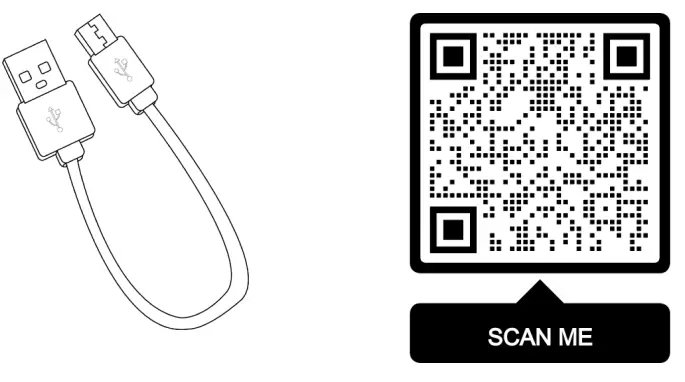 หากต้องการดูวิดีโอขั้นตอนการกำหนดค่า สแกน QR-Code หรือไปที่
หากต้องการดูวิดีโอขั้นตอนการกำหนดค่า สแกน QR-Code หรือไปที่
https://youtu.be/dFaDfwXLcrY
ขั้นตอนที่ 2
ลบวิทยุนำทางรถยนต์หรือหน้าจอสี
รายการเครื่องมือที่จำเป็น:
- เครื่องมือถอดแผงพลาสติก- เช่นampไฟล์เครื่องมือลบแสดงอยู่ด้านล่าง เครื่องมือลบที่คล้ายกันจะทำงาน ไม่จำเป็นต้องเหมือนกับภาพด้านล่าง
- ซ็อกเก็ต 7 มม. - อดีตampของเครื่องมือซ็อกเก็ต 7 มม. แสดงไว้ด้านล่าง เครื่องมือที่คล้ายคลึงกันจะทำงานได้ ไม่จำเป็นต้องเหมือนกับภาพด้านล่าง

| ขั้นตอนที่ 1: · ใช้เครื่องมือตัดแต่งพลาสติกแบบใบมีดแบนเพื่อปลดคลิปยึดที่ยึดแผ่นตัดแต่งเข้ากับแผงหน้าปัด · คลิปยึด (จำนวน: 9) |
ขั้นตอนที่ 2: · สกรูสวิตช์อุปกรณ์เสริมแผงหน้าปัด (จำนวน: 2) · ปลดการเชื่อมต่อไฟฟ้า |
 |
|
| ขั้นตอนที่ 3: • ชุดควบคุมเครื่องทำความร้อนและเครื่องปรับอากาศ สกรู (จำนวน: 2) |
ขั้นตอนที่ 4: • สกรูวิทยุ (จำนวน: 4) • ถอดขั้วต่อไฟฟ้าออก • ถอดสายเสาอากาศออก |
 |
|
คำแนะนำในการติดตั้ง
ขั้นตอนที่ 3
ขั้นตอนที่ 1: เชื่อมต่อสายรัดปลั๊กแอนด์เพลย์ที่ให้มา (หมายเลขชิ้นส่วน NT-GMQUAD1) เข้ากับด้านหลังของวิทยุ
![]() (หากต้องการดูภาพที่สมบูรณ์ โปรดดูคู่มือการเชื่อมต่ออย่างรวดเร็วในหน้า 7)
(หากต้องการดูภาพที่สมบูรณ์ โปรดดูคู่มือการเชื่อมต่ออย่างรวดเร็วในหน้า 7)
![]() ขั้นตอนที่ 2: เชื่อมต่อขั้วต่อวิทยุที่ถอดออกก่อนหน้านี้เข้ากับด้านหลังของวิทยุอีกครั้ง
ขั้นตอนที่ 2: เชื่อมต่อขั้วต่อวิทยุที่ถอดออกก่อนหน้านี้เข้ากับด้านหลังของวิทยุอีกครั้ง
ขั้นตอนที่ 4
เชื่อมต่อชุดสายไฟอเนกประสงค์ที่ให้มา (หมายเลขชิ้นส่วน NT-WHNT6) เข้ากับชุดสายไฟ Plug-and-Play

![]() (หากต้องการดูภาพที่สมบูรณ์ โปรดดูคู่มือการเชื่อมต่ออย่างรวดเร็วในหน้า 7)
(หากต้องการดูภาพที่สมบูรณ์ โปรดดูคู่มือการเชื่อมต่ออย่างรวดเร็วในหน้า 7)
ขั้นตอนที่ 5
- เชื่อมต่อเอาต์พุตเสียงบนปลั๊กสายไฟสากล (หมายเลขชิ้นส่วน NT-WHNT6) ปลั๊ก RCA เข้ากับอินพุต AUX ของรถยนต์โดยใช้สายเคเบิลที่เหมาะสม ดูคู่มือการเชื่อมต่อฉบับย่อในหน้า 7
- เชื่อมต่อสายปุ่มกด เชื่อมต่อสายสีแดงกับสายสีขาวแล้วแยกด้วยเทปไฟฟ้า เชื่อมต่อสายสีดำเข้ากับสายสีเขียวแล้วแยกด้วยเทปไฟฟ้า

(หากต้องการดูภาพที่สมบูรณ์ โปรดดูคู่มือการเชื่อมต่ออย่างรวดเร็วในหน้า 7)
ขั้นตอนที่ 6
เสียบอินเทอร์เฟซหลัก (หมายเลขชิ้นส่วน NAVTOOL6.0-AR2-HDMI) เข้ากับชุดสายไฟอเนกประสงค์ (หมายเลขชิ้นส่วน # NT-WHNT6) ดูคู่มือการเชื่อมต่อฉบับย่อในหน้า 7

- การติดตั้งผลิตภัณฑ์เสร็จสมบูรณ์แล้ว
- ห้ามประกอบรถใหม่จนกว่าการทดสอบจะเสร็จสมบูรณ์ หลังจากที่คุณได้ทดสอบแล้วว่าทุกอย่างใช้งานได้ คุณจะสามารถประกอบรถกลับเข้าไปใหม่ได้
- หากคุณกำลังเพิ่มกล้องด้านข้างหรือด้านหน้า ให้ติดตั้งและเสียบเข้ากับ RCA ของกล้องที่เหมาะสม
- หากคุณกำลังติดตั้ง HDMI หรืออุปกรณ์สตรีมมิ่ง ให้เชื่อมต่อกับพอร์ต HDMI ของ NavTool
การทดสอบและการตั้งค่า
ขั้นตอนที่ 1
- สตาร์ทรถ และสังเกตว่าไฟ LED ของ NavTool ควรเป็นไฟ LED สีฟ้ากะพริบหนึ่งดวง และไฟ LED สีเขียวติดคงที่สองดวง
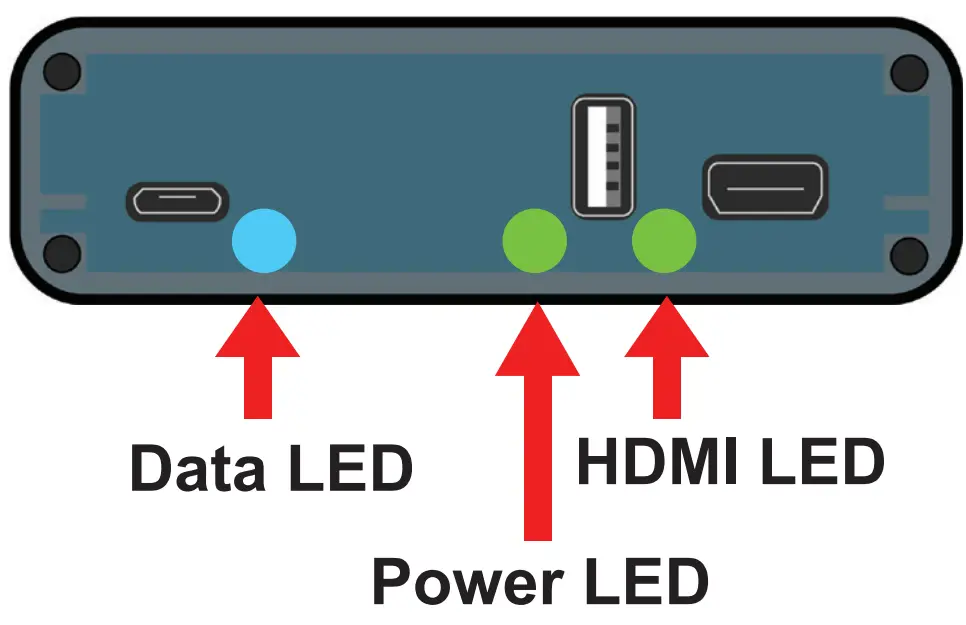
- ในเวลานี้ วิทยุในรถของคุณควรบูตเข้าสู่สถานะเริ่มต้น และวิทยุควรจะทำงานได้ โปรดตรวจสอบว่าวิทยุทำงานอย่างเหมาะสม ฟังก์ชันวิทยุทั้งหมดใช้งานได้ รวมทั้งซีดี วิทยุดาวเทียม วิทยุ AM/FM เล่นเสียงจากลำโพงในรถยนต์ และคุณลักษณะวิทยุอื่นๆ ทั้งหมด
ขั้นตอนที่ 2
ปิดสายกล้องในการตั้งค่าการนำทางจากโรงงานของคุณ ไปที่การตั้งค่าการแสดงผลของวิทยุ/การนำทางจากโรงงาน จากนั้นไปที่ตัวเลือกกล้องด้านหลัง จากนั้นปิด Guiding Lines ขั้นตอนที่ 3
ขั้นตอนที่ 3
ตั้งค่าวิทยุเป็นอินพุตเสียง AUX:

- ปุ่ม SRCE: กดปุ่ม SRCE เพื่อแสดงหน้าจอเสียง กดเพื่อสลับระหว่าง AM, FM หรือ XM หากมีการติดตั้ง, ดิสก์ หรือ AUX (เสริม) ต้องตั้งค่าวิทยุเป็น auxiliary/AUX ก่อนเปิดใช้งาน NavTool เพื่อฟังเสียงจากลำโพงรถยนต์ ดูหน้า 11 ขั้นตอนที่ 6 สำหรับการเชื่อมต่อ AUX
- เสียงจะไม่เล่นผ่านลำโพงรถยนต์หากไม่ได้เชื่อมต่ออินพุต AUX หรือไม่ได้ตั้งค่าวิทยุเป็นอินพุต AUX
ขั้นตอนที่ 4
- ทดสอบอินพุต HDMI หากคุณกำลังเชื่อมต่อแหล่งวิดีโอ HDMI ใดๆ
- กดปุ่มที่ให้มาค้างไว้ 3-5 วินาที อินเทอร์เฟซจะเปิดใช้งานบนหน้าจอ
- การกดปุ่มเพียงครั้งเดียวจะหมุนเวียนไปตามอินพุตวิดีโอที่มีอยู่
- กดปุ่มจนกว่าอินพุต HDMI จะถูกเน้นและคุณจะเข้าสู่โหมด HDMI

- สัญญาณวิดีโอจากแหล่งสัญญาณ HDMI ของคุณจะปรากฏบนหน้าจอ หากไม่มีการเชื่อมต่อแหล่งสัญญาณวิดีโอหรือแหล่งสัญญาณที่เชื่อมต่อทำงานไม่ถูกต้อง คุณจะเห็นข้อความนี้

- ทดสอบอินพุต AV โดยเลือกจากเมนูอินเทอร์เฟซหรือหากคุณกำลังติดตั้งกล้องหลังการขาย
- เพื่อทดสอบกล้องหน้าหลังการขาย ให้ถอยรถแล้วขับเข้าไป กล้องหน้าควรแสดงบนหน้าจอ
- หากต้องการทดสอบกล้องซ้ายและขวาหลังการขาย ให้ใช้สัญญาณไฟเลี้ยวซ้ายและขวา กล้องซ้ายและขวาควรแสดงขึ้นอยู่กับสัญญาณไฟเลี้ยวที่เปิดใช้งาน
 หลังจากทดสอบและทำงานทุกอย่างแล้ว ให้ประกอบรถกลับเข้าที่
หลังจากทดสอบและทำงานทุกอย่างแล้ว ให้ประกอบรถกลับเข้าที่
(ส่วนที่เหลือของหน้านี้เว้นว่างไว้โดยเจตนา)
รายการตรวจสอบการประกอบรถยนต์
เมื่อดำเนินการประกอบรถใหม่ โปรดตรวจสอบให้แน่ใจว่าได้ข้ามรายการและกล่องกาเครื่องหมายกาเครื่องหมาย:
- ตรวจสอบว่าขั้วต่อทั้งหมดด้านหลังหน้าจอ วิทยุ HVAC ฯลฯ เชื่อมต่ออยู่หรือไม่
- ตรวจสอบว่าหน้าจอ LCD ปิดลงโดยที่กุญแจปิดอยู่ และเปิดขึ้นมาใหม่โดยที่กุญแจเปิดอยู่
- ตรวจสอบการทำงานของหน้าจอสัมผัส
- ตรวจสอบการทำงานของการควบคุมความร้อนและไฟฟ้ากระแสสลับ
- ตรวจสอบการรับสัญญาณวิทยุ AM/FM/SAT
- ตรวจสอบการทำงานของเครื่องเล่น/เปลี่ยนแผ่นซีดี
- ตรวจสอบการรับสัญญาณ GPS
- ตรวจสอบที่จุดบุหรี่หรือแหล่งพลังงาน +12V เพื่อหาอุปกรณ์เสริมหรือกำลังไฟคงที่
- ตรวจสอบว่าแผงอื่นๆ ที่ถูกถอดออกระหว่างการติดตั้งและกำลังประกอบกลับคืนมีขั้วต่อไฟฟ้าทั้งหมดเชื่อมต่อใหม่หรือไม่
- เปิดไฟจอดรถและตรวจสอบการทำงานของไฟบนแผงหน้าปัดทั้งหมด
- ตรวจสอบแผงทั้งหมดว่าพอดี และตรวจสอบให้แน่ใจว่าไม่มีช่องว่างในแผงเหลืออยู่
หากทำเครื่องหมายทุกขั้นตอนข้างต้น คุณจะประหยัดเวลาและเงิน และทำให้ลูกค้าพึงพอใจอย่างยิ่ง ขั้นตอนทั้งหมดข้างต้นช่วยลดการที่ลูกค้ากลับมาที่ร้านค้าของคุณโดยไม่จำเป็น หากคุณต้องการความช่วยเหลือเพิ่มเติม โปรดโทรติดต่อฝ่ายสนับสนุนด้านเทคนิค อีเมล หรือออนไลน์ WWW.NAVTOOL.COM ที่ 1-877-628-8665 techsupport@navtool.com
วิธีเชื่อมต่อหน้าจอด้านหลังกับรถยนต์ด้วยอินพุต AV

วิธีเชื่อมต่อหน้าจอด้านหลังกับรถยนต์ด้วยอินพุต HDMI
คู่มือการใช้งานสำหรับผู้บริโภค
ขอขอบคุณที่ซื้อ NavTool หากมีข้อสงสัยกรุณาโทรฟรีได้ที่ 877-628-8665.
หน้าจอสี/การนำทางจะแสดงภาพโรงงานเมื่อคุณสตาร์ทรถในครั้งแรก
- ตั้งค่าวิทยุเป็นอินพุต AUX เพื่อฟังเสียง HDMI ดูหน้า C2 สำหรับรายละเอียด

- กดปุ่มที่ให้มาค้างไว้ 3-5 วินาที อินเทอร์เฟซจะเปิดใช้งานบนหน้าจอ
- การกดปุ่มเพียงครั้งเดียวจะหมุนเวียนไปตามอินพุตวิดีโอที่มีอยู่
- กดปุ่มจนกว่าอินพุต HDMI จะถูกเน้นและคุณจะเข้าสู่โหมด HDMI

- สัญญาณวิดีโอจากแหล่งสัญญาณ HDMI ของคุณจะปรากฏบนหน้าจอ หากไม่มีการเชื่อมต่อแหล่งสัญญาณวิดีโอหรือแหล่งสัญญาณที่เชื่อมต่อทำงานไม่ถูกต้อง คุณจะเห็นข้อความนี้

- หากต้องการปิดอินพุต HDMI ให้กดปุ่มที่ให้มาค้างไว้เป็นเวลา 3-5 วินาที หลังจากทดสอบและทำงานทุกอย่างแล้ว ให้ประกอบรถกลับเข้าไปใหม่
การตั้งค่าวิทยุเป็นอุปกรณ์เสริม

ตั้งค่าวิทยุเป็นอินพุตเสียง AUX:
- ปุ่ม SRCE: กดปุ่ม SRCE เพื่อแสดงหน้าจอเสียง กดเพื่อสลับระหว่าง AM, FM หรือ XM หากมีการติดตั้ง, ดิสก์ หรือ AUX (เสริม) ต้องตั้งค่าวิทยุเป็น auxiliary/AUX ก่อนเปิดใช้งาน NavTool เพื่อฟังเสียงจากลำโพงรถยนต์ ดูหน้า 11 ขั้นตอนที่ 6 สำหรับการเชื่อมต่อ AUX
- เสียงจะไม่เล่นผ่านลำโพงรถยนต์หากไม่ได้เชื่อมต่ออินพุต AUX หรือไม่ได้ตั้งค่าวิทยุเป็นอินพุต AUX
![]() เชฟโรเลตทาโฮ 2012-2014
เชฟโรเลตทาโฮ 2012-2014
เอกสาร / แหล่งข้อมูล
 |
NAVTOOL NAVTOOL6.0-AR2-อินเทอร์เฟซ HDMI พร้อมอินพุต HDMI [พีดีเอฟ] คู่มือการติดตั้ง อินเทอร์เฟซ NAVTOOL6.0-AR2-HDMI พร้อมอินพุต HDMI, NAVTOOL6.0-AR2-HDMI, อินเทอร์เฟซพร้อมอินพุต HDMI, อินเทอร์เฟซ |




